- Pengarang Abigail Brown [email protected].
- Public 2023-12-17 06:51.
- Terakhir diubah 2025-01-24 12:13.
Apple Mail telah menjadi klien email standar Mac sejak awal OS X. Sejak itu, banyak klien email yang kompatibel dengan Mac datang dan pergi, tetapi Apple Mail tetap ada.
Apple Mail serbaguna dengan banyak opsi dan fitur yang melibatkan email dan acara. Ini memiliki alat untuk membantu Anda mengatur dan tetap di atas email Anda sehingga Anda menghabiskan lebih sedikit waktu di kotak masuk Anda. Berikut adalah beberapa tips untuk mendapatkan hasil maksimal dari klien email bawaan Apple.
Petunjuk dalam artikel ini berlaku untuk Apple Mail 13, 12, dan 11.
Awasi Pesan Email Penting
Gunakan fitur bendera di Apple Mail untuk menandai pesan email penting untuk referensi nanti. Untuk menggunakannya, pilih email, lalu lakukan salah satu dari yang berikut:
- Klik kanan dan pilih Flag dari menu.
- Klik ikon Bendera di bagian atas kotak masuk.
- Buka menu Pesan dan pilih Bendera.
- Tekan Command-Shift-L pada keyboard Anda.
Gabungkan tip ini dengan kotak surat pintar untuk memiliki kotak surat yang hanya menampilkan pesan yang telah Anda tandai.
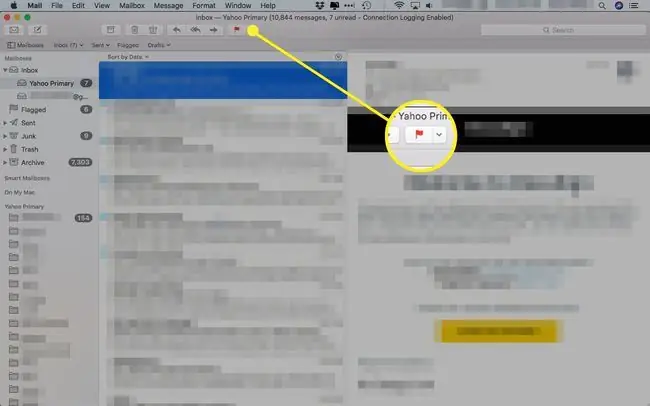
Temukan Pesan dengan Cepat di Apple Mail
Fungsi pencarian di Apple Mail terkadang sulit. Untuk menemukan pesan email tertentu dengan cepat, gunakan Kotak Mail Cerdas sebagai gantinya.
Kotak surat pintar menggunakan seperangkat aturan yang Anda tetapkan untuk mengurutkan pesan ke dalam kotak surat agar dapat dilihat dengan cepat. Karena Mail mengurutkan pesan di latar belakang, konten kotak surat pintar diperbarui sebelum Anda melihatnya.
Berikut cara menyiapkan Smart Mailbox:
-
Klik tanda plus di sebelah Kotak Surat Cerdas di bilah sisi Kotak Surat di Mail. Tanda plus tidak terlihat sampai Anda mengarahkan mouse ke atasnya.
Jika Anda tidak melihat bilah samping Kotak Surat, klik Kotak Surat di dekat kiri atas layar Surat di bawah Dapatkan Surat untuk membukanya.

Image -
Ketikkan nama untuk Smart Mailbox Anda.

Image -
Pilih apakah Mail menarik pesan berdasarkan any atau all dari kondisi yang Anda tentukan.

Image -
Tentukan item yang Anda ingin Apple Mail cari untuk mengisi Kotak Mail Cerdas Anda. Beberapa opsi adalah pengirim, subjek, tanggal, dan apakah Anda telah menandai pesan tersebut.
Anda juga dapat mengecualikan item, tetapi kemungkinan besar Anda akan mendapatkan hasil yang jauh lebih banyak dengan cara itu.
-
Klik tanda plus untuk menambahkan ketentuan lainnya.

Image -
Klik OK untuk menyimpan Kotak Surat Cerdas Anda. Anda dapat mengaksesnya dari bilah sisi Kotak Surat di sisi kiri layar.

Image
Klik dan Seret untuk Menyesuaikan Bilah Alat Apple Mail
Antarmuka default Apple Mail bersih dan mudah digunakan, tetapi Anda bisa mendapatkan lebih banyak manfaat dari aplikasi Mail dengan menyesuaikan bilah alat.
Buka menu View dan klik Customize Toolbar untuk membuka menu. Seret opsi yang ingin Anda sertakan ke bilah alat untuk menambahkannya.
Gunakan Fitur BCC Mail untuk Mengirim Email ke Grup
Saat Anda mengirim pesan email ke grup di Apple Mail, gunakan opsi BCC (blind carbon copy) untuk melindungi privasi semua orang.
Untuk menggunakannya, masukkan alamat email penerima Anda di baris BCC. Tak seorang pun yang menerima taksi pesan melihat siapa yang menerimanya selama semua orang disalin BCC.
Jika Anda tidak melihat baris BCC saat membuat email baru, pilih dari menu View atau tekan Command-option-Bpada keyboard Anda.
Tambahkan Tanda Tangan ke Pesan Email Anda
Anda dapat menghemat waktu dengan membuat tanda tangan untuk digunakan dalam pesan email Anda di Apple Mail. Anda bahkan dapat membuat beberapa tanda tangan dan beralih di antara mereka.
Buat tanda tangan dengan membuka Preferences (di bawah menu File atau dengan menekan Command-commadan pilih tab Signatures.
Memindahkan Apple Mail: Transfer Apple Mail Anda ke Mac Baru
Memindahkan Apple Mail Anda ke Mac baru atau ke instalasi sistem operasi Mac yang baru dan bersih mungkin tampak seperti tugas yang sulit tetapi hanya perlu menyimpan tiga item dan memindahkannya ke tujuan baru.






